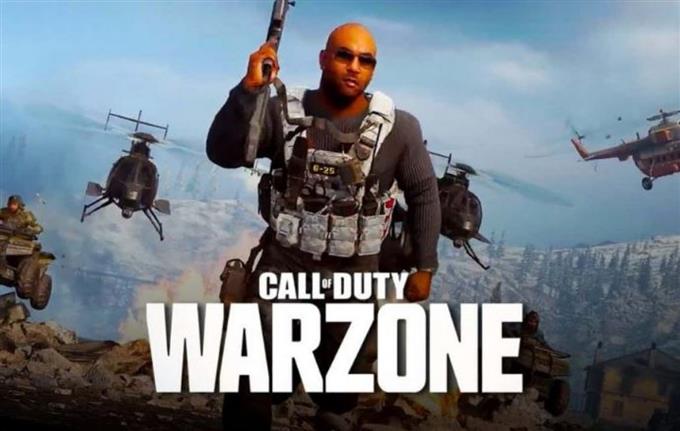Der er nogle PS4 Call Of Duty Warzone-spillere, der rapporterer om deres konsolens overophedning og styrt uden fejl. Hvis du leder efter en løsning på dette problem, kan denne vejledning hjælpe. Vi viser dig, hvordan du løser dette problem på egen hånd.
Hvad er årsagerne til problemer med PS4-overophedning
Der er en række mulige grunde til, at din PS4 muligvis overophedes, når du spiller Call of Duty Warzone.
Spillet har brug for en opdatering.
Hvis din PS4 kun går ned eller overophedes, når du spiller Call Of Duty Warzone og ikke med andre spil, er det muligt, at du muligvis har problemer med kodning. Dette betyder, at den aktuelle version af spillet muligvis har en fejl, som muligvis kun rettes af en opdatering.
Warzone indlæses ikke, hvis det er forældet, men bare i tilfælde af at du kan prøve at manuelt kontrollere for opdateringer til dobbeltkontrol. Det kan du gøre ved at afslutte spillet, genstarte konsollen og prøve at spille det igen.
Dårlig ventilation.
PS4-interne komponenter kan opvarmes virkelig hurtigt, når de prøver at spille et spil, så det kræver konstant luftstrøm i og omkring det for at holde varmen i kontrol. Hvis luftventilerne på PS4 er blokeret eller for tæt på en væg eller en genstand, er der muligvis ikke nok luft til at cirkulere inde i konsollen. Sørg for, at der er mindst 2 tommer mellemrum mellem konsollen og eventuelle objekter omkring den.
Udsættelse for direkte varme.
Hvis din PS4 er placeret i et område, hvor den modtager varme, ligesom når den er ved siden af en ovn, ovn eller et vindue med adgang til direkte sollys, kan det blive for varmt. Forsøg at flytte konsollen til et køligere område, og sørg for, at den får god ventilation.
Software opdateres ikke.
I nogle sjældne tilfælde kan en fejl i PS4-softwaren få systemet til at gå ned eller udløse en advarsel om overophedning. Dette kan ske, selvom konsollen overhovedet ikke er overophedet. Sørg for, at du installerer den seneste softwareopdatering for at løse problemet.
Hardwarefejl.
For nogle uheldige brugere kan deres PS4 muligvis mislykkes på grund af en hardwarefejl. Dette kan forekomme, hvis konsollen var blevet tabt, ramt af en hård genstand eller regelmæssigt udsat for elementer som støv, varme, vand eller fugtighed.
Løsning af problem med PS-overophedning, mens Warzone spilles
Tjek løsningen nedenfor for at løse dit PS4-overophedningsproblem, mens du spiller Warzone.
- Sluk for din PS4.
Hvis du bemærkede, at din konsol er blevet for varm til at røre ved, skal du sørge for at lukke den med det samme. PS4 er designet til at slukke for sig selv, hvis temperaturen indeni har nået et vist niveau, men ikke vente på, at det sker.
Hvis konsollen ser ud til at være frosset, og du ikke kan genstarte eller tænde den normalt, skal du bare tage strømkablet ud fra bagsiden i cirka 30 sekunder.
- Opdater spillet.
Du kan kontrollere manuelt for Warzone-opdateringer med disse trin:
-Gå til spilbiblioteket.
-Hold markøren over det spil, du vil opdatere.
-Tryk på Muligheder knappen på din controller. Det skal åbne sidemenuen.
-Vælg Søg efter opdatering.
-Hvis Warzone har en verserende opdatering, skal du følge trinnene for at installere den.
- Flyt konsollen til et køligt, godt ventileret sted.
Hvis Warzone opdateres, men PS4 fortsætter med at overophedes, er den næste ting, du vil gøre, at sikre, at den er korrekt ventileret. Hvis det er muligt, skal du flytte det til et mere åbent sted, ligesom der ikke findes nogen øverst på et bord, og se, om det løser problemet.

- Rengør ventilationsåbningerne, og kontroller, om der er blokeringer.
Sørg for at fjerne unødvendige genstande, der kan blokere siderne og bagsiden af konsollen. Prøv derefter at kontrollere for støv eller fremmede genstande, der kan blokere dets åbninger. Dette er den maksimale måde at ventilere en PS4 på.
Hvis du kan klare det, kan du prøve at åbne konsollen, så du kan rense ventilationshullerne grundigt inde. Husk, at åbning af konsollen annullerer garantien, så gør det kun, hvis din PS4 ikke længere er under garanti.
- Undgå kilder til direkte varme.
Varme fra eksterne kilder kan få konsollen til at akkumulere varme virkelig hurtigt. Sørg for at undgå at placere en elektronisk enhed som din PS4 i nærheden af ild eller direkte varmekilder.

- Prøv en digital version af spillet.
Hvis du har det fysiske spil, er det muligt, at konsollen genererer ekstra varme, når disken roterer inde, hvilket forårsager problemet med overophedning. Hvis det er muligt, kan du prøve at spille en digital version af Warzone for at se, om der er en forskel.
Hvis du har en ven med en digital version af spillet, skal du bede ham eller hende om at logge ind på din konsol og installere Warzone. Hvis det ikke er muligt, skal du bare ignorere dette forslag.
- Gendan software til standardindstillinger (fabriksindstilling).
Hvis din PS4 stadig overophedes, når du spiller Warzone efter at have gjort alle ovennævnte løsninger, er det på tide, at du overvejer at kontrollere softwaren. Det kan du gøre ved at foretage en nulstilling af fabrikken.
For at nulstille din PS4 fra fabrikken, skal du først starte den i sikker tilstand. Nedenfor er trin du skal gøre:
-Sluk PS4 helt.
-Når konsollen er helt slukket, skal du trykke på tænd / sluk-knappen på PS4-frontpanelet, indtil du hører to bip.
-Slip tænd / sluk-knappen efter det andet bip, som skulle ske cirka syv sekunder efter det første bip.
-Tilslut din controller til konsollen ved hjælp af et USB-kabel, og tryk derefter på PlayStation-knappen.
-I menuen Safe Mode skal du vælge Valgmulighed 7 (Initialiser PS4 / Geninstaller systemsoftware).
Hvad skal man gøre, hvis din PS4 fortsat overophedes, når du spiller Warzone?
Der er ingen kendt fejl, som Activision eller Sony har identificeret, der konsekvent kan overophedes en PS4. Hvis din konsol fortsat overophedes, selv efter at du har fulgt vores forslag i denne vejledning, skyldes det sandsynligvis en dårlig hardware. Hvis din PS4 stadig er under garanti, skal du kontakte PlayStation-support for at få yderligere hjælp. Eller du kan besøge dit nærmeste Sony Service Center eller gemme for at få din konsol repareret.
Få hjælp fra os.
Har du problemer med din telefon? Kontakt os venligst ved hjælp af denne formular. Vi prøver at hjælpe. Vi opretter også videoer til dem, der ønsker at følge de visuelle instruktioner. Besøg vores androidhow Youtube Channel for fejlfinding.